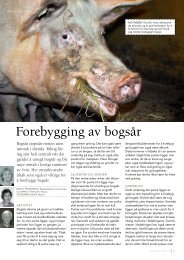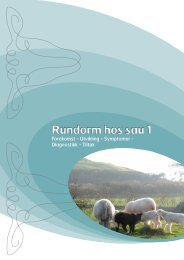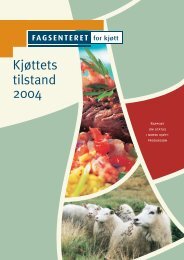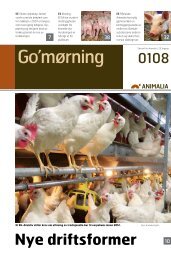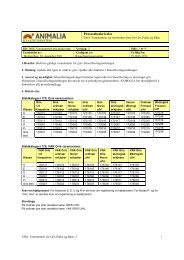innlogging sauekontrollen web - Animalia
innlogging sauekontrollen web - Animalia
innlogging sauekontrollen web - Animalia
Create successful ePaper yourself
Turn your PDF publications into a flip-book with our unique Google optimized e-Paper software.
Første gangs <strong>innlogging</strong> med ny PC<br />
NB! Du må benytte Internett Explorer for å logge inn i Sauekontrollen.<br />
I høyre hjørne av nettleser Internett Explorer finner du<br />
“Verktøy” eller symbolet .<br />
Klikk på Alternativer for Internett<br />
Klikk på Sikkerhet<br />
Klikk på Klarerte områder<br />
Klikk på Områder/Nettsteder.<br />
1) 2)<br />
2<br />
1<br />
3)<br />
1<br />
Klikk og<br />
markèr den<br />
grønne haken<br />
2<br />
3<br />
1
Gå til www.animalia.no og klikk på Sauekontrollen oppe i høyre hjørne<br />
På Sauekontrollens side klikker du på knappen Logg inn – Sauekontrollen<br />
2
For å logge på <strong>web</strong>programmet må det lastes ned to Active X-komponenter (plug-ins), og ved<br />
første gangs pålogging vil du få spørsmål om dette. Trykk på den gule eller blå linjen og velg<br />
Installer dette tillegget. Linjen ligger enten øverst eller nederst i skjermen.<br />
1) Enten slik:<br />
2) Eller slik:<br />
Klikk på Instal This Add-on<br />
Klikk på Install<br />
3
Klikk deretter Installer<br />
Svar OK på Run Now.<br />
VIKTIG!!!<br />
Prosedyren må deretter gjentas for plug-in nr 2 (klikk enda en gang på linjen som spør om du<br />
vil installere)<br />
Logg inn med felles brukernavn (ditt 10-sifrede produsentnummer) og passord i Landbruket.<br />
Passord tildeles av Produsentregisteret (www.prodreg.no / tlf 22 05 47 30)<br />
Punktene ovenfor vil være like for alle som skal logge seg inn første gang. Resten av dokumentet tar<br />
for seg et par vanlige scenario rundt <strong>innlogging</strong><br />
4
1)<br />
Hvit side ved <strong>innlogging</strong>:<br />
Dersom du får en hvit/blank side når du trykker Logg Inn - gjør følgende:<br />
Se etter symbolet i adresselinjen. (Finner du det ikke – hopp til neste punkt!) Om du<br />
finner det - klikk på symbolet slik at det endrer farge fra blått til hvitt . Da har du skrudd av<br />
“kompatibilitetsvisning” og kan logge inn på nytt.<br />
Mangler du dette symbolet i adresselinjen? Høyreklikk på Verktøy eller ”tannhjulsymbolet”<br />
i høyre hjørne av nettleser.<br />
Høyreklikk her<br />
5
Sett en hake på Menylinje<br />
Klikk så på Verktøy på venstre siden av skjermen din (under adressefeltet) og fjern en<br />
eventuell hake foran Kompatibilitetsvisning. Logg inn i Sauekontrollen Web på nytt.<br />
1<br />
Sett hake foran<br />
Menylinje<br />
Dersom det fremdeles ikke virker som det skal, kan du klikke på Instillinger for<br />
Kompatibilitetsvisning<br />
1<br />
2<br />
2<br />
6
Fjern en eventuell hake foran “Vis alle <strong>web</strong>områder i Kompatibilitetsvisning”<br />
Det skal ikke være<br />
hake foran “Vis alle<br />
<strong>web</strong>områder…….”<br />
7
2)<br />
Førstesiden ser slik ut, og du finner ingen opplysninger:<br />
Dersom du taster brukernavn og passord og får åpnet programmet, men knappene fungerer<br />
ikke/programmet svarer ikke/du finner ingen opplysninger – gjør følgende:<br />
Klikk på “tannhjul-symbolet” oppe i høyre hjørnet av nettleseren. Velg F12 – utviklerverktøy.<br />
Sett lesemodus lik Internett Explorer 9 i det hvite “vinduet” som kommer til syne nederst i<br />
skjermen.<br />
Du blir deretter “kastet ut” av <strong>web</strong>en og kan logge inn på nytt. Programmet skal da fungere på<br />
vanlig måte.<br />
8
VIKTIG!<br />
Hver gang du skal logge inn i kontrollen etter dette må du før du trykker på Logg inn-knappen, gå på<br />
F12 (enten på tasten på tastaturet eller via tannhjulet i høyre hjørne) og sette lesemodus tilbake til<br />
Internett Explorer 9. Dette fordi innstillingen automatisk endres tilbake til IE 10 når du forlater siden.<br />
9